中铁工程项目成本管理信息系统v2.0快速使用指南
- 格式:doc
- 大小:4.14 MB
- 文档页数:37

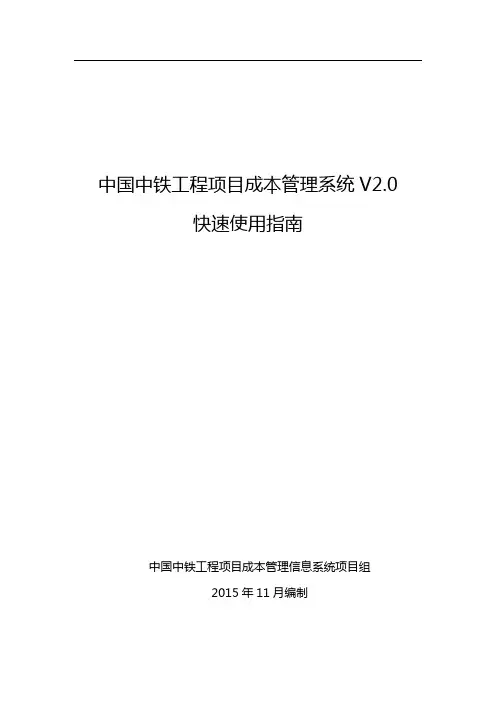
中国中铁工程项目成本管理系统V2.0快速使用指南中国中铁工程项目成本管理信息系统项目组2015年11月编制目录第一章如何登录系统 (1)第二章各部门工作步骤 (6)第三章各部门操作指导 (11)第一节工经部业务操作指导 (11)第二节工程部业务操作指导 (20)第三节物机部业务操作指导 (25)第四节财务部业务操作指导 (30)第五节其他部门业务操作指导 (34)第一章如何登录系统网页端登录第一步:打开浏览器在地址栏中输入成本管理系统网页端地址(网络地址请咨询本局成本系统管理员);第二步:按照下图红色序号,以此输入用户名、密码及验证码(用户名及密码请咨询本局成本系统管理员)。
网页端首页区域划分标识:系统分三个主要的区域:蓝色部分为状态区,红色部分为菜单区,灰色部分为作业区。
状态区:显示当前登录用户,系统帮助,注销,退出系统,密码修改,账号切换等;菜单区:显示当前用户可使用的所有菜单,系统会根据当前登录用户的权限显示所有可使用的菜单项。
导航菜单可通过折叠符号进行折叠;作业区:显示常用功能模块(用户可以通过【设置】按钮来设置常用的功能菜单),通知及待办任务列表。
菜单区打开方式:点击【功能菜单】或图示箭头,展开功能列表。
详见下图:客户端登录一、安装客户端第一步:双击客户端安装包,打开安装向导(注意:如果是window 7系统,安装路径不要选择在C盘。
)第二步:点击【下一步】,进入选择安装文件夹界面:确认安装界面,点击【下一步】,开始安装:第四步:等待直到安装完毕,如下:二、登录客户端第一步:点击快捷方式或开始菜单:【开始】—【所有程序】—【成本管理系统】—【我的程序】打开客户端,打开如下登录界面:第二步:客户端初始配置点击登录页面的【设置】按钮,即可打开“登录设置”对话框:在“服务器设置”选项卡页面,输入服务器地址、端口号、描述信息后,保存设置信息即可。
同时,需使用同步用户功能下载用户登录数据,下载完成后客户端方可登录。

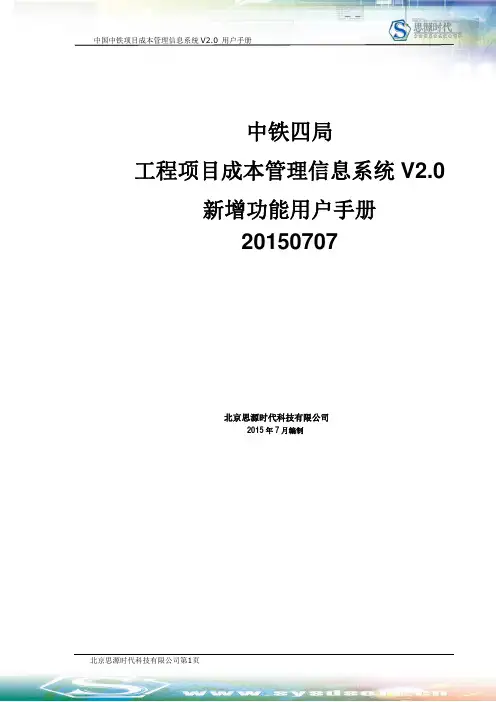
中铁四局工程项目成本管理信息系统V2.0 新增功能用户手册20150707北京思源时代科技有限公司2015年7月编制第1章客户端 (3)1.1 合同清单分解 (3)1.2 补充合同清单录入 (4)1.3 责任成本管理 (10)1.3.1 临时工程预算 (10)1.3.2 合同清单项目责任成本预算 (14)1.3.3 责任成本预算合计 (15)第2章网页端 (17)2.1 首页 (17)2.2 收入管理 (21)2.2.1 合同管理-施工承包合同登记 (21)2.3 成本管理-价格库维护 (22)2.3.1 周转材料价格库 (22)2.4 成本管理-施组管理-临时工程预算 (23)2.5 责任成本预算管理 (25)2.5.1 局指责任成本预算汇总查询 (25)2.5.2 局指责任成本预算审批 (27)2.6 成本管理-自有机械管理 (29)2.6.1 自有机械设备基本信息 (29)2.6.2 机械管理-自有机械结算 (30)2.7 成本管理-周转料管理 (32)2.7.1 周转料租赁合同评审 (32)2.7.2 周转料租赁补充合同 (34)2.7.3 周转料租赁结算 (35)2.8成本管理-现场经费管理 (37)2.8.1现场经费全周期预算 (37)2.8.2现场经费全周期预算(补充) (39)2.8.3现场经费年度预算 (39)2.8.4现场经费年度预算(补充) (41)2.8.5现场经费支付申请单 (42)2.8.6现场经费银行凭证 (43)2.8.7现场经费提现凭证 (44)2.8.8现场经费查询 (44)2.9成本管理-责任成本计价 (45)2.9.1 责任成本预算内计价 (45)2.10资金管理-局指资金拨付管理 (47)2.10.1 例外拨款审批表 (47)2.10.2 例行拨款审批表 (50)2.10.3 局指银行付款 (53)2.11系统管理-基础数据维护 (54)2.11.1 周转料目录字典 (54)2.11.2 现场经费预算科目配置 (55)第1章客户端1.1 合同清单分解新增【清单类型】字段,将会区分:1、业主合同清单,2、临时工程清单,3、补充合同清单;可以分别进行显示和操作。
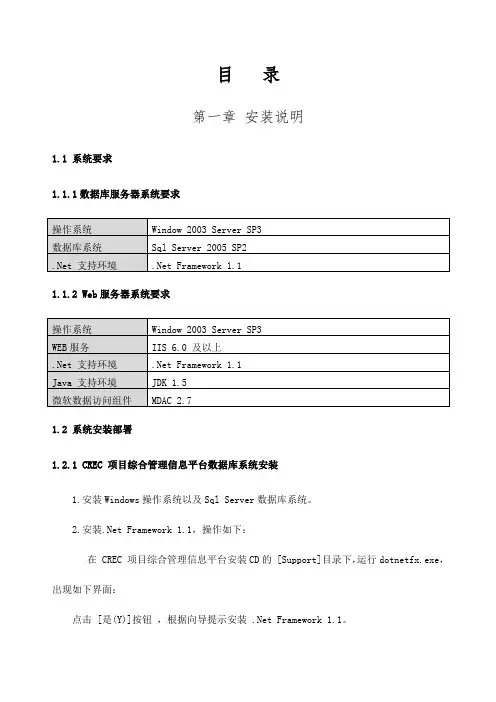
目录第一章安装说明1.1 系统要求1.1.1数据库服务器系统要求1.1.2 Web服务器系统要求1.2 系统安装部署1.2.1 CREC 项目综合管理信息平台数据库系统安装1.安装Windows操作系统以及Sql Server数据库系统。
2.安装.Net Framework 1.1,操作如下:在 CREC 项目综合管理信息平台安装CD的 [Support]目录下,运行dotnetfx.exe,出现如下界面:点击 [是(Y)]按钮,根据向导提示安装 .Net Framework 1.1。
3.安装CREC 项目综合管理信息平台数据库系统,操作如下:在 CREC 项目综合管理信息平台安装CD的 [CREC 项目综合管理信息平台数据库系统] 目录下,运行Setup.exe(或DBInstaller.msi),出现如下界面:点击 [下一步]按钮,出现许可协议界面:选择 [同意]后,点击[下一步]按钮,出现数据库系统配置界面:根据本地的具体安装环境以及要求,正确填写:数据库名称、服务器名称(或IP)、数据库用户名、数据库用户密码,点击[下一步]按钮,出现如下界面:正确填写CREC数据库系统的数据文件以及日志文件的存放位置,例如:D:\data 及D:\log,之后点击[下一步] 按钮,出现确认安装界面:在确认先前的相关配置填写正确的情况下,点击[下一步]按钮,开始安装:等待安装,数分钟后(具体时间视环境不同有所差异),出现如下界面:点击[关闭]按钮,CREC 项目综合管理信息平台数据库系统安装完成。
1.2.2 CREC 项目综合管理信息平台安装1.安装Windows操作系统以及IIS服务。
2.安装.Net Framework 1.1,操作如下:在CREC 项目综合管理信息平台安装CD的[Support]目录下,运行dotnetfx.exe,出现如下对话框:点击 [是(Y)]按钮根据向导提示安装 .Net Framework 1.1。



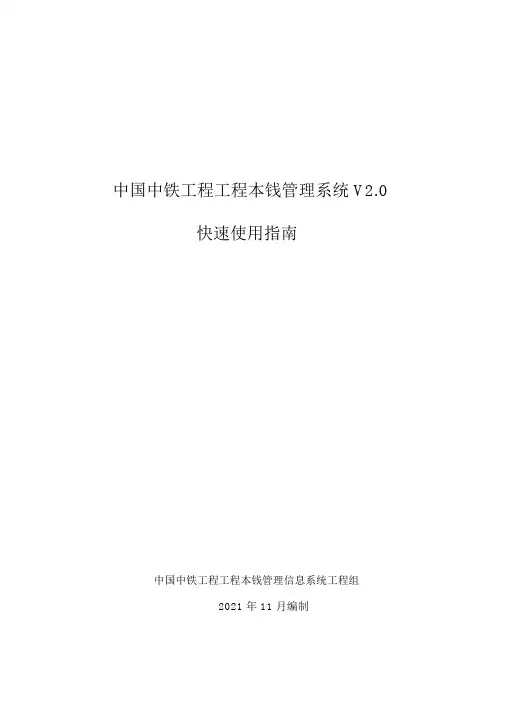
中国中铁工程工程本钱管理系统V2.0快速使用指南中国中铁工程工程本钱管理信息系统工程组2021 年 11 月编制目录第一章如何登录系统1第二章各部门工作步骤6第三章各部门操作指导11第一节工经部业务操作指导11第二节工程部业务操作指导20第三节物机部业务操作指导25第四节财务部业务操作指导30第五节其他部门业务操作指导34第一章如何登录系统网页端登录第一步:翻开浏览器在地址栏中输入本钱管理系统网页端地址〔网络地址请咨询本局本钱系统管理员〕;第二步:按照下列图红色序号,以此输入用户名、密码及验证码〔用户名及密码请咨询本局本钱系统管理员〕。
网页端首页区域划分标识:系统分三个主要的区域:蓝色局部为状态区,红色局部为菜单区,灰色局部为作业区。
状态区:显示当前登录用户,系统帮助,注销,退出系统,密码修改,账号切换等;菜单区:显示当前用户可使用的所有菜单,系统会根据当前登录用户的权限显示所有可使用的菜单项。
导航菜单可通过折叠符号进展折叠;作业区:显示常用功能模块〔用户可以通过【设置】按钮来设置常用的功能菜单〕,通知及待办任务列表。
菜单区翻开方式:点击【功能菜单】或图示箭头,展开功能列表。
详见下列图:客户端登录一、安装客户端第一步:双击客户端安装包,翻开安装向导〔注意:如果是 window7 系统,安装路径不要选择在 C盘。
〕第二步:点击【下一步】,进入选择安装文件夹界面:第三步:为安装程序设置好安装路径后,点击【下一步】,进入确认安装界面,点击【下一步】,开场安装:第四步:等待直到安装完毕,如下:二、登录客户端第一步:点击快捷方式或开场菜单:【开场】—【所有程序】—【本钱管理系统】—【我的程序】翻开客户端,翻开如下登录界面:第二步:客户端初始配置点击登录页面的【设置】按钮,即可翻开“登录设置〞对话框:在“效劳器设置〞选项卡页面,输入效劳器地址、端口号、描述信息后,保存设置信息即可。
同时,需使用同步用户功能下载用户登录数据,下载完成后客户端方可登录。

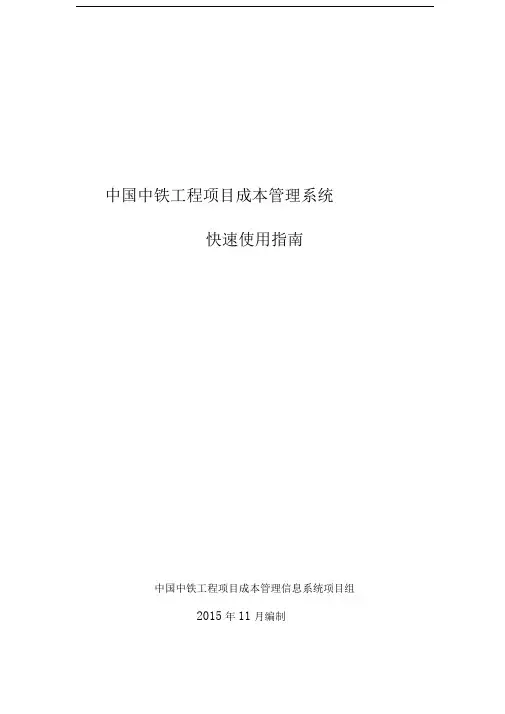
中国中铁工程项目成本管理系统快速使用指南中国中铁工程项目成本管理信息系统项目组2015年11月编制第一章如何登录系统错误!未定义书签。
第二章各部门工作步骤错误!未定义书签。
第三章各部门操作指导错误!未定义书签。
第一节工经部业务操作指导错误!未定义书签。
第二节工程部业务操作指导错误!未定义书签。
第三节物机部业务操作指导错误!未定义书签。
第四节财务部业务操作指导错误!未定义书签。
第五节其他部门业务操作指导错误!未定义书签。
第一章如何登录系统网页端登录第一步:打开浏览器在地址栏中输入成本管理系统网页端地址(网络地址请咨询本局成本系统管理员);第二步:按照下图红色序号,以此输入用户名、密码及验证码(用户名及密码请咨询本局成本系统管理员)。
网页端首页区域划分标识:系统分三个主要的区域:蓝色部分为状态区,红色部分为菜单区,灰色部分为作业区。
状态区:显示当前登录用户,系统帮助,注销,退出系统,密码修改,账号切换等;菜单区:显示当前用户可使用的所有菜单,系统会根据当前登录用户的权限显示所有可使用的菜单项。
导航菜单可通过折叠符号进行折叠;作业区:显示常用功能模块(用户可以通过【设置】按钮来设置常用的功能菜单),通知及待办任务列表。
菜单区打开方式:点击【功能菜单】或图示箭头,展开功能列表。
详见下图:客户端登录一、安装客户端第一步:双击客户端安装包,打开安装向导(注意:如果是window 7系统,安装路径不要选择在C盘。
)第二步:点击【下一步】,进入选择安装文件夹界面:第三步:为安装程序设置好安装路径后,点击【下一步】,进入确认安装界面,点击【下一步】,开始安装:第四步:等待直到安装完毕,如下:二、登录客户端第一步:点击快捷方式或开始菜单:【开始】一【所有程序】一【成本管理系统】一【我的程序】打开客户端,打开如下登录界面:第二步:客户端初始配置点击登录页面的【设置】按钮,即可打开“登录设置”对话框:在“服务器设置”选项卡页面,输入服务器地址、端口号、描述信息后,保存设置信息即可。
目录1.1系统要求.........................................................................................................................................................................................................................................................................................................1.1.2W EB服务器系统要求 ..............................................................................................................1.2系统安装部署 ..................................................................................................................................1.2.1CREC项目综合管理信息平台数据库系统安装..................................................................1.2.2CREC项目综合管理信息平台安装.......................................................................................1.2.3CREC项目综合管理信息平台卸载....................................................................................... 第二章操作说明.........................................................................................................................................2.1.界面布局...........................................................................................................................................2.2.操作按钮说明...............................................................................................................................2.3.查询区域说明...............................................................................................................................2.4流程................................................................................................................................................... 第三章系统管理.........................................................................................................................................3.1用户权限管理 ..................................................................................................................................................................................................................................................................................................................................................................................................................................................................................................................................................................................................................................................................................................................................................................................................................................................................................................................................................................................................................................................................................................................................................................................................................................................................................................................................................................................................................................................3.2我的工作.....................................................................................................................................................................................................................................................................................................................................................................................................................................................................................................................................................................................................................................3.3工作流管理 ..................................................................................................................................................................................................................................................................................................................................................................................................................................................................3.4辅助机构管理 .................................................................................................................................. 第四章合同管理.........................................................................................................................................4.1总包合同...........................................................................................................................................4.2总包合同评审 ..................................................................................................................................4.3总包合同变更 ..................................................................................................................................4.4总包合同统计 .................................................................................................................................. 第五章项目基本信息管理........................................................................................................................5.1项目基本信息 ..................................................................................................................................5.2项目基本信息查询..........................................................................................................................5.3项目作业队 ......................................................................................................................................5.4作业队参与成本工作分解 .............................................................................................................5.5招投标信息 ...................................................................................................................................... 第六章成本管理.........................................................................................................................................6.1成本工作分解 ..................................................................................................................................6.2成本计划编制 ..................................................................................................................................6.3大宗料备料计划..............................................................................................................................6.4其他材料备料计划..........................................................................................................................6.5对内验工...........................................................................................................................................6.6对内验工统计 ..................................................................................................................................6.7对外验工...........................................................................................................................................6.8对外验工统计 ..................................................................................................................................6.9全部成本计划汇总..........................................................................................................................6.10已审核成本计划汇总 ...................................................................................................................6.11未审核成本计划汇总 ...................................................................................................................6.12其他费用管理................................................................................................................................6.13设计工程量变更记录 ................................................................................................................... 第七章物资管理.........................................................................................................................................7.1标准物资库管理....................................................................................................................................................................................................................................................................................................................................................................................................................................................................................................................................................................................................................................................................................................................................................................................................................................................................................................................................................7.2机构物资管理 .................................................................................................................................. .............................................................................................................................................................. ..............................................................................................................................................................7.3供应商管理 ...................................................................................................................................... .............................................................................................................................................................. .............................................................................................................................................................. .............................................................................................................................................................. .............................................................................................................................................................. .............................................................................................................................................................. .............................................................................................................................................................. ..............................................................................................................................................................7.4计划管理........................................................................................................................................... .............................................................................................................................................................. .............................................................................................................................................................. .............................................................................................................................................................. .............................................................................................................................................................. ..............................................................................................................................................................7.5物资招标管理 ..................................................................................................................................7.6订单管理........................................................................................................................................... .............................................................................................................................................................. .............................................................................................................................................................. ..............................................................................................................................................................7.7物资入场登记单..............................................................................................................................7.8质量验收单 ......................................................................................................................................7.9收料管理........................................................................................................................................... .............................................................................................................................................................. .............................................................................................................................................................. .............................................................................................................................................................. .............................................................................................................................................................. .............................................................................................................................................................. .............................................................................................................................................................. ..............................................................................................................................................................7.10发料管理...................................................................................................................................................................................................................................................................................................... .............................................................................................................................................................. .............................................................................................................................................................. .............................................................................................................................................................. .............................................................................................................................................................. ..............................................................................................................................................................7.11物资租赁进退场记录 ...................................................................................................................7.12物资现场余料盘点 .......................................................................................................................7.13物资费用台帐................................................................................................................................ .............................................................................................................................................................. .............................................................................................................................................................. .............................................................................................................................................................. .............................................................................................................................................................. .............................................................................................................................................................. .............................................................................................................................................................. ..............................................................................................................................................................7.14半成品管理.................................................................................................................................... .............................................................................................................................................................. .............................................................................................................................................................. .............................................................................................................................................................. .............................................................................................................................................................. ..............................................................................................................................................................7.15自有周转料管理............................................................................................................................ .............................................................................................................................................................. .............................................................................................................................................................. .............................................................................................................................................................. .............................................................................................................................................................. .............................................................................................................................................................. .............................................................................................................................................................. ..............................................................................................................................................................7.16物资汇总查询................................................................................................................................ .............................................................................................................................................................. .............................................................................................................................................................. ......................................................................................................................................................................................................................................................................................................................................................................................................................................................................................................................................................................................................................................................................................................................................................................................................................队领料统计......................................................................................................................................... 第八章资料管理.........................................................................................................................................8.1资料类别管理 ..................................................................................................................................8.2资料目录管理 ..................................................................................................................................8.3资料模板管理 ..................................................................................................................................8.4资料导入...........................................................................................................................................8.5资料上传...........................................................................................................................................8.6资料查询........................................................................................................................................... 第九章机械管理.........................................................................................................................................9.1机械基本信息管理................................................................................................................................................................................................................................................................................................................................................................................................................................................................................................................................................................................................................................................................................................................................................................................................................................................................................................................................................9.2机构机械库 ..................................................................................................................................................................................................................................................................................................................................................................................................................................................................9.3自有机械库 ......................................................................................................................................9.4自有机械出租登记台帐..................................................................................................................9.5供应商管理 ......................................................................................................................................9.6机械申请计划 ............................................................................................................................................................................................................................................................................................................................................................................................................................................................................................................................................................................................................................9.7机械调拨管理 ..................................................................................................................................9.8机械合同.......................................................................................................................................................................................................................................................................................................................................................................................................................................................................9.9机械台帐.......................................................................................................................................................................................................................................................................................................................................................................................................................................................................................................................................................................................................................................................................................................................................................................................................................................................................................................................................................................................................................................................................................................................................................................................................................................................................................................................................................................................................................................................................................................................................................................................................................................................................................................................................................................................9.10机械出场登记..........................................................................................................................................................................................................................................................................................................................................................................................................................................................................................................................................................................................................................9.11机械维修与保养............................................................................................................................9.11.1外租机械维修........................................................................................................................9.11.2外租机械维修付款台帐 .......................................................................................................9.11.3外租机械保养........................................................................................................................9.11.4外租机械保养付款台帐 .......................................................................................................9.11.5自有机械维修........................................................................................................................9.11.6自有及占用机械维修付款台帐...........................................................................................9.11.7自有机械保养........................................................................................................................9.11.8自有及占用机械保养付款台帐...........................................................................................9.12机械总帐查询................................................................................................................................9.13机械备品配件管理 .......................................................................................................................9.14安全及特种机械管理 ...................................................................................................................9.15机械事故管理................................................................................................................................9.16机械设备修理完成情况...............................................................................................................9.17机械设备资产变动情况...............................................................................................................9.18技术动力装备情况表 ...................................................................................................................9.19机械报废申请................................................................................................................................9.20设备维护计划................................................................................................................................ 第十章进度管理.........................................................................................................................................。
中国中铁电气化局成本管理系统V2.0快速使用指南中国中铁电气化局成本管理信息系统项目组2016年04月编制目录第一章如何登录系统 (1)第二章各部门工作步骤 (6)第一节、工经部 (6)一、收入管理 (6)二、成本管理 (6)第二节、工程部 (7)一、合同清单复核和工程数量挂接 (7)二、计量单 (8)三、主要物资总计划 (8)四、施组管理 (8)第三节、物机部 (8)一、物资管理 (8)二、机械管理 (9)三、周转料管理 (9)四、劳务结算 (9)第四节、财务部 (10)一、预算管理 (7)二、资金管理 (10)第五节、其他部门业务操作流程 (10)一、其他合同 (10)二、网上报销申请单、预算使用申请单 (10)第三章各部门操作指导 (11)第一节工经部业务操作指导 (11)收入管理 (11)成本管理 (16)责任成本预算管理 (20)第二节工程部业务操作指导 (21)成本管理 (22)施组管理 (24)第三节物机部业务操作指导 (27)物资管理 (27)机械管理 (30)周转料管理 (32)劳务结算 (33)第四节财务部业务操作指导 (34)预算管理 ..................................... 错误!未定义书签。
资金管理 (35)第五节其他部门业务操作指导 (37)其他合同 (37)网上报销申请单、预算使用申请单 (37)第一章如何登录系统网页端登录第一步:打开浏览器在地址栏中输入成本管理系统网页端地址(111.205.214.140:84);第二步:按照下图红色序号,以此输入用户名、密码及验证码(用户名及密码请咨询公司成本系统管理员)。
网页端首页区域划分标识:系统分三个主要的区域:蓝色部分为状态区,红色部分为菜单区,灰色部分为作业区。
状态区:显示当前登录用户,系统帮助,注销,退出系统,密码修改,账号切换等;菜单区:显示当前用户可使用的所有菜单,系统会根据当前登录用户的权限显示所有可使用的菜单项。
中国中铁股份有限公司有限公司中国中铁项目成本管理信息系统初始化手册中国中铁股份有限公司有限公司北京思源时代科技有限公司2013年08月1.引言1.1.编写目的本文档讲述怎样配置和初始化《中铁中国中铁项目成本管理信息系统》,以及系统使用过程中应注意的一些问题。
1.2.系统运行环境为使用户可以正常使用《中铁中国中铁项目成本管理信息系统》,获得更好的使用体验,要求用户使用:✓浏览器:Chrome/Safari/ie8-ie9(非兼容性模式)✓操作系统:Windowsxp/Win71.3.系统相关基本概念机构:取自CRECFIS2.1总账机构。
在CRECFIS2.1中维护机构。
部门:部门建在机构下。
非末级机构下不能建在本部的账套机构下。
人员:人员建在部门下。
同一人有且仅有一个操作员代码。
职责:职责全局统一。
以负责的业务分职责,不以部门分职责。
流程:流程全局统一。
公司可在统一流程下,分配不同的部门。
1.4.系统登录《中铁中国中铁项目成本管理信息系统》的访问地址(各局部署地址),系统登录界面如下图:2.集团初始化配置以系统管理员身份登录系统进行集团初始化配置。
集团初始化过程:设置公司管理员。
2.1.设置公司管理员公司管理员可进行公司初始化配置,管理本公司实际个人的帐号,进行系统相关数据的维护。
①通过【功能菜单—权限管理—人员管理】进入公司管理员设置。
找到即将要操作的用户。
②点击【用户职责】下新增按钮,系统弹出窗口,勾选“系统管理员”再点击【确定】,设置便完成。
3.公司初始化配置以公司管理员身份登录系统进行初始化配置。
公司初始化过程:添加部门,添加部门人员,分配用户职责,设置对应核算机构,合同类型维护,债务类型维护,公司参数维护。
3.1.添加参与流程审批的部门部门是为完成规定的任务而设置的,人员需要添加到部门下。
①通过【功能菜单—权限管理—机构管理】进入系统的机构管理设置。
②在机构树中找出并选中需要操作的公司,点击【新增】按钮,系统弹出如下界面。
中国中铁工程项目成本管理系统V2.0快速使用指南中国中铁工程项目成本管理信息系统项目组2015年11月编制目录第一章如何登录系统 (1)第二章各部门工作步骤 (6)第三章各部门操作指导 (11)第一节工经部业务操作指导 (11)第二节工程部业务操作指导 (20)第三节物机部业务操作指导 (25)第四节财务部业务操作指导 (30)第五节其他部门业务操作指导 (34)第一章如何登录系统网页端登录第一步:打开浏览器在地址栏中输入成本管理系统网页端地址(网络地址请咨询本局成本系统管理员);第二步:按照下图红色序号,以此输入用户名、密码及验证码(用户名及密码请咨询本局成本系统管理员)。
网页端首页区域划分标识:系统分三个主要的区域:蓝色部分为状态区,红色部分为菜单区,灰色部分为作业区。
状态区:显示当前登录用户,系统帮助,注销,退出系统,密码修改,账号切换等;菜单区:显示当前用户可使用的所有菜单,系统会根据当前登录用户的权限显示所有可使用的菜单项。
导航菜单可通过折叠符号进行折叠;作业区:显示常用功能模块(用户可以通过【设置】按钮来设置常用的功能菜单),通知及待办任务列表。
菜单区打开方式:点击【功能菜单】或图示箭头,展开功能列表。
详见下图:客户端登录一、安装客户端第一步:双击客户端安装包,打开安装向导(注意:如果是window 7系统,安装路径不要选择在C盘。
)第二步:点击【下一步】,进入选择安装文件夹界面:第三步:为安装程序设置好安装路径后,点击【下一步】,进入确认安装界面,点击【下一步】,开始安装:第四步:等待直到安装完毕,如下:二、登录客户端第一步:点击快捷方式或开始菜单:【开始】—【所有程序】—【成本管理系统】—【我的程序】打开客户端,打开如下登录界面:第二步:客户端初始配置点击登录页面的【设置】按钮,即可打开“登录设置”对话框:在“服务器设置”选项卡页面,输入服务器地址、端口号、描述信息后,保存设置信息即可。
同时,需使用同步用户功能下载用户登录数据,下载完成后客户端方可登录。
第三步:按照下图红色序号,以此输入用户名、密码(用户名及密码请咨询本局成本系统管理员)选择机构。
客户端首页区域划分标识:客户端分为四个主要的区域:蓝色部分为工具栏区,红色部分为功能菜单区,灰色部分为工作区,浅红色部分为机构区。
第二章各部门工作步骤各部门人员可根据各自部门类别选择性查看第一节、工经部一、收入管理第一步:在网页端【业主合同登记】录入业主合同信息;第二步:在客户端【业主合同清单导入】中导入业主合同清单;第三步:在网页端发起【业主合同审批】流程;第四步:在网页端【验工计价管理】中进行相关操作;第五步:如有变更索赔,请在【变更索赔管理】中进行相应操作。
二、成本管理第一步:在客户端进行【清单分解】;第二步:在网页端发起【清单分解审批】流程;第三步:在网页端发起【劳务队伍登记】流程;第四步:在网页端发起【劳务合同评审】流程;第五步:在网页端发起【劳务费用验工计价表】流程;第六步:在网页端发起【劳务合同变更】流程;第七步:在网页端发起【合同数量变更单】流程。
三、责任成本预算管理第一步:待工程部完成【施组管理】相关流程后,在客户端编制【责任成本预算】;第二步:在网页端发起【责任成本预算审批】流程;第三步:在网页端发起【责任成本预算计价】流程;第四步:可根据实际需要进行【责任成本预算调整】相关功能操作。
具体操作请点击:工经部业务操作指导第二节、工程部一、合同清单复核和工程数量挂接第一步:待工经部完成业主清单审批后,客户端【清单分解】中进行施工图数量和总控数量复核工作;第二步:客户端进行【工程数量挂接】操作。
二、收方单在劳务合同审批完成后,网页端发起【收方单】流程。
三、主要物资总计划第一步:清单分解后,客户端【主要物资消耗数量】表,填写项目部的物资消耗计划;第二步:网页端发起【主要物资总计划】流程;第三步:若存在物资计划变更,可在网页端发起【主要物资总计划变更】流程;第四步:若需调整施工图数量和总控数量,可在网页端发起【总控数量变更】调整已审批清单的总控数量和施工图数量。
四、施工组管理第一步:网页端发起【劳务分包模式】流程;第二步:网页端发起【施工组织设计】流程;第三步:网页端发起【机械配置方案】流程;第四步:网页端发起【周转料配置方案】流程;第五步:网页端发起【土石方调配方案】流程。
具体操作请点击:工程部业务操作指导第三节、物机部一、物资管理第一步:网页端发起【供应商登记】流程;第二步:网页端发起【物资合同评审】;第三步:如需对初始合同做修改或补充,可发起【物资补充合同】;第四步:网页端发起【物资验收单】流程;第五步:网页端发起【物资采购结算】流程;第六步:网页端发起【物资发料单】流程;第七步:网页端发起【物资盘点单】流程。
二、机械管理第一步:网页端发起【机械供应商登记】;第二步:网页端发起【机械租赁合同】;第三步:如需对初始合同做修改或补充,可发起【机械租赁补充合同】;第四步:根据单机油料是核算情况,发起【单机油料核算】;第五步:网页端发起【机械租赁结算】;第六步:在网页端【自有机械管理】中录入【自有机械基本信息】及【自有机械结算】。
三、周转料管理第一步:在网页端发起【周转料租赁合同】;第二步:在网页端发起【周转料租赁补充合同】;第三步:在网页端发起【周转料结算】;第四步:在网页端填写【周转料外加工记录表】;第五步:根据【周转料采购合同】和【周转料外加工记录表】填写【周转料摊销配置表】。
四、劳务结算当每月收方工作完成后,可发起【材料费扣款单】、【机械费扣款单】、【主要材料消耗核算表】、【其他扣款单】辅助工经部完成劳务结算工作。
具体操作请点击:物机部业务操作指导第四节、财务部一、现场经费管理第一步:在责任成本预算审批完成后,网页端发起【现场经费全周期预算】流程;第二步:若需调整,可通过网页端发起【现场经费全周期预算(补充)】;第三步:在网页端发起【现场经费年度预算】流程;第四步:若需调整,可在网页端发起【现场经费年度预算(补充)】;第五步:发起【现场经费支付申请单】;第六步:发起【现场经费银行凭证】和【现场经费提现凭证】。
二、资金管理第一步:在其他部门完成供应商登记后,可在网页端填写【供应商对应】相关信息;第二步:在其他部门录入审批完成相应结算单后,在网页端发起【债务支付申请】;第三步:若合同付款比例需要调整,可在网页端发起【控制比例变更】流程;第四步:发起【银行付款】和【提现】流程,生成财务凭证。
具体操作请点击:财务部业务操作指导第五节、其他部门业务操作流程第一步:录入其他合同前,其他部门先进行【其他供应商登记】。
第二步:发起【其他合同评审】。
第三步:发起【其他合同结算】。
第四步:发起【其他费扣款单】,对该劳务单位进行扣款。
具体操作请点击:其他部门业务操作指导第三章各部门操作指导第一节工经部业务操作指导收入管理工经部收入管理操作流程图第一步:点击【业主合同登记】。
按照表单内容填写业主合同信息。
如图第二步:完成【业主合同登记】后,在客户端进行【业主合同清单导入】,将原始业主合同清单导入系统;第三步:在网页端发起【业主合同清单审批】,将客户端导入的业主合同清单进行审批;第四步:在网页端发起【合同内验工计价】,对原始业主清单进行验工计价。
如果产生变更索赔,需在网页端【收入管理】-【变更索赔管理】中依次发起【变更索赔策划】、【变更索赔项目基本信息】。
如果【变更索赔项目基本信息】中的“变更索赔类型”是需要产生补充清单的变更索赔类型,还需进行【补充合同登记】。
以上操作完成后,进入变更索赔项目验工计价流程:第一步:在客户端进行【补充合同清单录入】,录入补充合同清单;第二步:(一)在网页端【收入管理】-【验工计价】-【对业主验工计价】发起【合同外验工计价-业主】对补充清单进行验工计价。
(二)在网页端【收入管理】-【验工计价】-【对业主验工计价】发起【其他费用验工计价】对不产生清单的变更索赔进行验工计价。
成本管理工经部成本管理操作流程图第一步:客户端【清单管理】-【合同清单分解】中,将导入的业主合同清单分解至可挂接劳务定额的分项工程并且挂接劳务定额和单位工号。
第二步:在网页端【成本管理】-【责任成本预算管理】中发起【清单分解审批】。
(此步骤前需要工程部先在客户端对分解后的工程量进行复核)第三步:在网页端【成本管理】-【劳务管理】-【劳务队伍管理】中完成【劳务队伍登记】,将需要与之签劳务合同的劳务队伍进行登记。
第四步:在网页端【成本管理】-【劳务管理】-【劳务合同管理】-【劳务合同评审】中录入劳务合同。
(星号为必填项)第五步:如对相应劳务合同进行结算需在网页端【成本管理】-【劳务管理】-【劳务结算】中发起【劳务费用验工计价表】。
(此步骤前需要工程部完成【收方单】、物机部完成【材料费扣款单】、【主材消耗核算表】、【机械费扣款单】、其他相关部门完成【其他费用扣款单】)在【成本管理】-【劳务管理】-【劳务合同管理】-【劳务合同变更】录入补充合同。
(此步骤在【劳务合同评审】完成之后就可进行)在【成本管理】-【劳务管理】-【劳务结算】-【合同数量变更单】变更合同数量。
(此步骤在【劳务合同评审】完成之后就可进行)在【成本管理】-【劳务管理】-【劳务合同管理】中发起【劳务合同封闭】。
(此步骤只在相关合同做过勾选了“末次结算”的【劳务费用验工计价表】之后才能发起)责任成本预算管理工经部责任成本预算管理操作流程图第一步:在客户端【责任成本管理】中进行【责任成本预算编制】,对做了清单分解后的清单进行责任成本预算编制。
(此步骤需先完成【清单分解审批】)第二步:网页端【成本管理】-【责任成本预算管理】中发起【责任成本预算审批】。
第三步:网页端【成本管理】-【责任成本计价】中发起【责任成本计价】,对审批过的责任成本预算进行计价。
如要发起责任成本预算调整,需先在网页端发起【成本管理】-【责任成本预算管理】-【责任成本预算调整申请】。
第二节工程部业务操作指导工程部操作流程图成本管理合同清单复核:工经部人员对清单分解后,需由工程部人员客户端【清单管理】-【合同清单分解】中下载已分解的清单,对清单的施工图数量、总控数量,以及劳务定额的总控数量进行复核。
工程数量挂接:对项目部存在按里程范围,具体部位收方的劳务定额,且清单分解时未细化到此颗粒度时,需工程部人员在清单分解后,收方单发起前在客户端【清单管理】-【工程数量挂接】中进行对劳务定额的工程数量挂接。
(此功能根据清单分解的颗粒度情况自行选择是否挂接)收方单:工程部人员在确定工经部人员劳务合同签订且审批完成后,由工程部人员在网页端【成本管理】-【劳务管理】-【劳务结算】发起【收方单】,录入本月已完工数量。